文章目录
LAMP部署信贷系统
操作大纲
- Xampp默认启动后,Apache使用端口80,所以要让防火墙开放80端口,并且保持防火墙开启状态
- phpinfo() http://192.168.230.147/dashboard/phpinfo.php 展示了所有运行环境参数,通常情况下,建议删除改页面
- 默认情况下,/opt/lampp/htdocs 目录是应用程序的根目录 (Document Root)/dashboard/phpinfo.php
- 在 /opt/lampp/htdocs 目录下,创建二级目录 xindai,用于部署小额信贷系统,并复制相应文件到该目录
- 在MySQL的客户端环境下,导入该系统的配套资料库,数据库名称叫什么?有什么要求?编码格式是什么?
- 修改配置文件,进行数据库连接,进而实现系统和数据库的融合运行。
紧接着上面的文件继续,课程中说,在 xampp 7.3 的版本上与小额信贷系统是不兼容的,会出现如下错误:
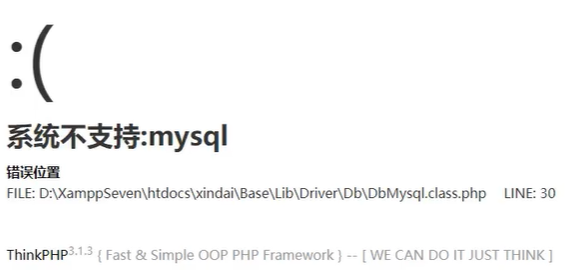
以上错误是由于小额信贷系统无法兼容 Xampp的较新版本,该版本是PHP7.3版本 ,导致代码不兼容
于是,现在需要安装xampp5.6的版本,但是我先讲xampp7.3的版本留下,用一个干净的虚拟机重新装xampp5.6然后部署小额信贷系统,最后我会反过头来重新测试为什么xampp7.3版本会有不兼容的情况,是在哪一步开始不兼容的
任何一套系统,与服务器环境进行整合时,必须要考虑其兼容性
对于任意一个刚装好的MySQL数据库,我们都需要做两件事情
- 修改 root 默认密码
- 配置可远程操作MySQL
- 配置 PHPMyAdmin 实现访问和操作 MySQL
- 在 MySQL 中新建一个支持远程连接的用户,用于 navicat 进行远程操作
一、安装 xampp5.6
1、上传xampp5.6,并赋予可执行权限
权限1 - 可执行权限 x
权限2 - 写权限 w
权限4 - 读权限 r
即:权限数字越大,权限越小,数字越小,权限越大

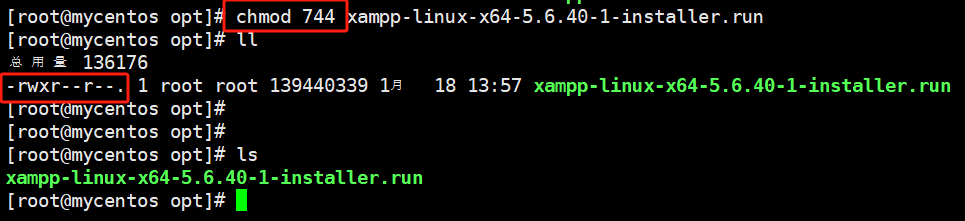
2、执行安装指令
./xampp-linux-x64-5.6.40-1-installer.run
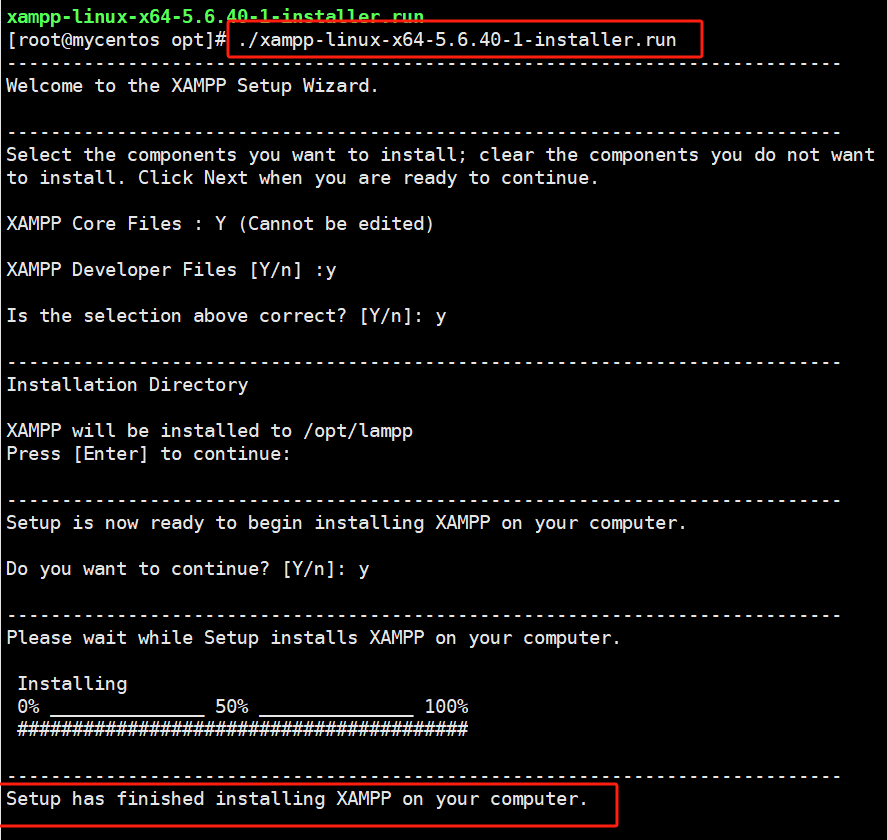
二、在xampp5.6上配置
1、确认服务器端口和服务是否正常启动,某些情况下,可能由于端口冲突或与操作系统或服务器环境不兼容,导致无法正常启动
- 此时我们需要去解决端口冲突的问题,在哪里去修改端口呢,在xampp的配置文件中 Apache的默认核心配置文件是 /opt/lampp/etc 目录下的 httpd.conf

进入该文件去看看
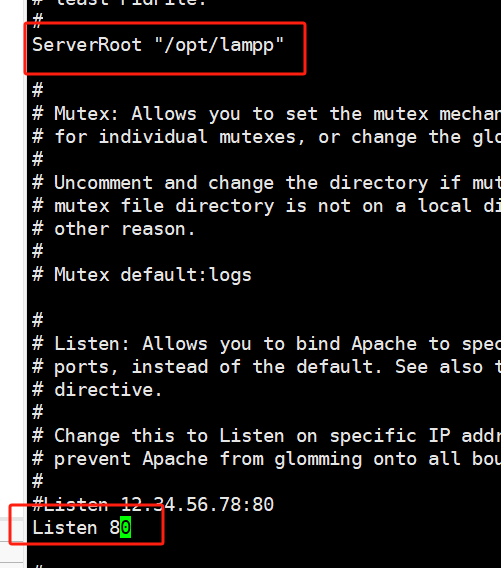
上面那个是默认根目录,下面就是默认端口,目前端口还没有冲突我们可以不修改
- 开启Xampp 执行指令

ok,端口没有冲突,现在报错,没有netstat,那好,我去安装

ok,没有可用的软件包,完犊子,别急,让我在研究研究
好好好,原来是要安装 net-tools , 不是直接安装netstat,是因为没有安装net-tools工具(CentOS7,Ubnutu16.04,Debian9,openSUSE15等以后版本系统已经默认不再集成这个命令,需要安装相应的软件net-tools),直接 yum install net-tools -y 解决
开启xampp
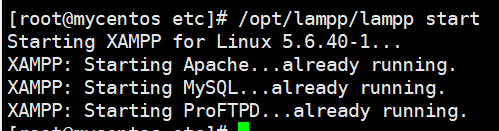
同时还需要记住,将防火墙的80端口放开,否则外部访问不了
但是还有可能会遇见 及时xampp端口没有冲突,但有可能会与操作系统版本冲突,因为xampp是默认以2.25的操作系统在执行,而我们的操作系统的版本是 3.10 (使用
uname -a查看)
此时就需要进入 /opt/lampp/lampp 文本文件修改 内核版本 2.2.5 变为 2.8.0
三、解压 小额信贷系统 到 DocumentRoot 所在目录
DocumentRoot此处为:/opt/lampp/htdocs。 DocumentRoot可在/opt/lampp/etc/httpd.conf中查看和修改

- 将整个压缩包上传之后,在Linux上下载 unzip 命令
yum install unzip -y即可,然后使用命令unzip 小额信贷系统 -d ./将压缩包解压至当前目录,然后挑选出我们需要的新版,移动或复制到 /opt/lampp/htdocs
yum install unzip -y
unzip 小额借贷系统.zip -d ./
cd 小额借贷系统网站源码(无授权无加密)-后台带信用报告-逾期列表等
cp -r WWW新版 /opt/lampp/htdocs
cd /opt/lampp/htdocs
mv WWW新版 xindai #以防万一,将qi改成英文

正常情况下我们就可以尝试去访问xindai了,如果不需要数据库支持或不需要疼权限,原则上是可以直接访问的,但毫无疑问,小额信贷是需要数据库的,因此结果就如下图所示
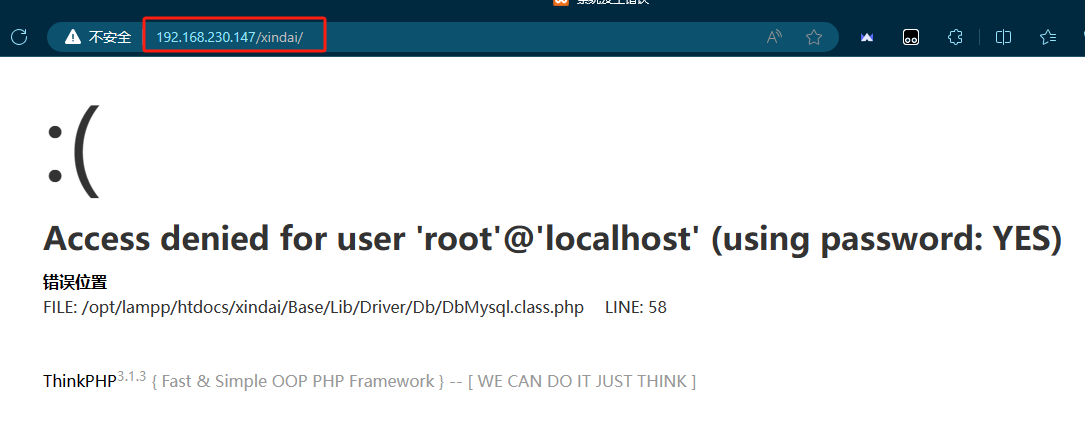
四、开始配置小额信贷系统的数据库
首先肯定需要有进入的账号
- xampp自带了一个 /opt/lampp/bin目录下 ./mysql -uroot 该用户没有任何密码,直接进入,但是没有密码是一件很危险的事情,因此我们需要尝试设置密码
1、使用默认用户进入mysql
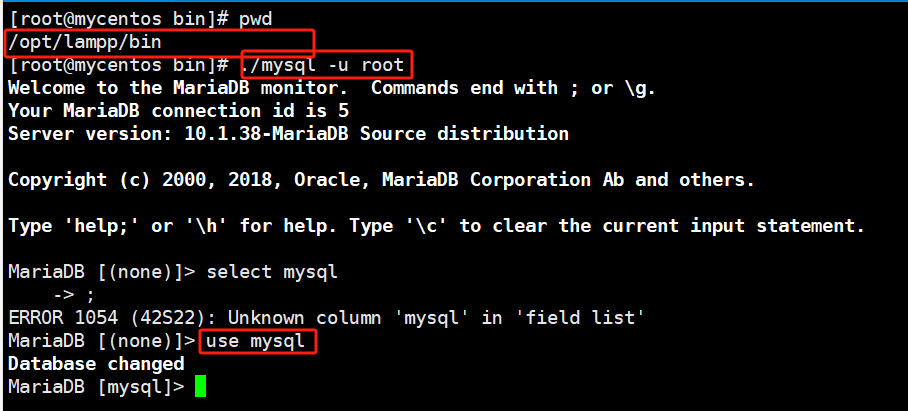
2.去查看用户与密码信息情况
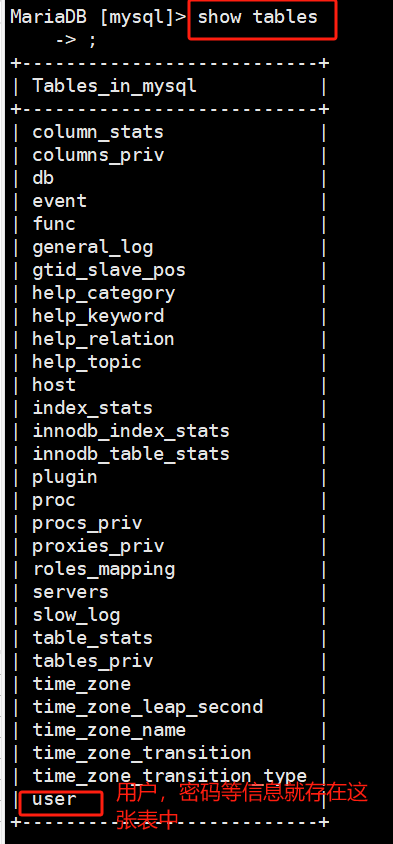
看一下这张表的具体信息

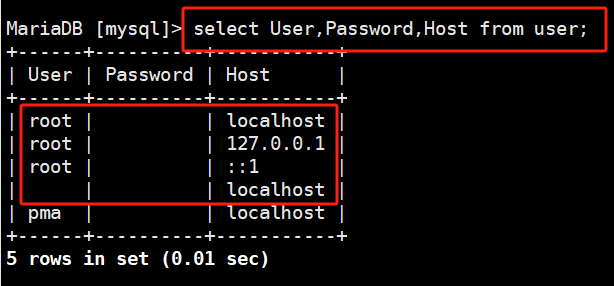
我们可以看到,这所有用户都是没有密码的,而且,前三个用户都是本地连接,都是一样的,都是本地连接。这里的pma用户就是phpmyadmin
3.给本地用户root用户设置密码
要知道,这三个用户本质上都是一个用户,所以只要给localhost设置了密码,其他都有了密码
设置密码办法有四:
(1)使用navicat远程操作(但前提是已经连接上)
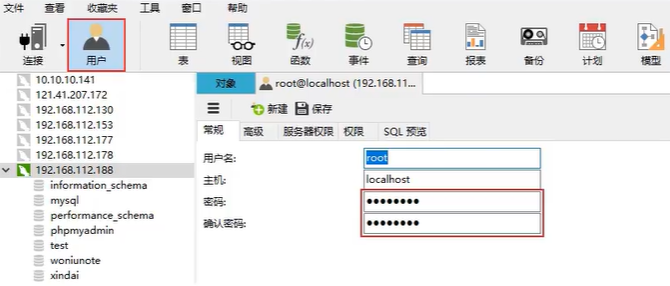
(2)在MySQL命令行中执行以下命令
set password for 用户@localhost = password('新密码');
例如:
set password for root@localhost = password('p-0p-0p-0');
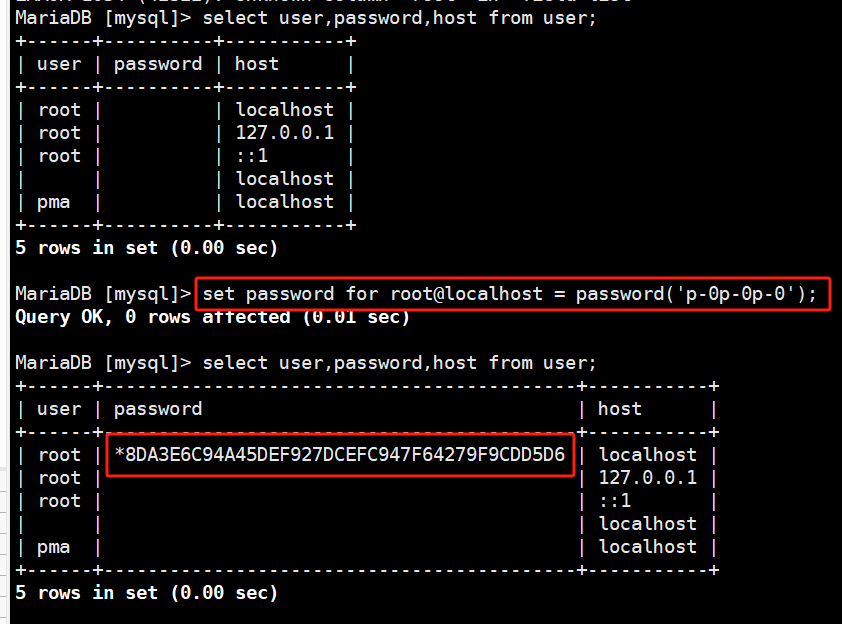
(3)使用 mysqladmin 命令:
语法: mysqladmin -u用户名 -p旧密码 password 新密码
cd /opt/lampp/bin
./mysqladmin -uroot -p123456 password p-0p-0p-0
(4)直接修改 mysql 数据库的 user 表
首先登录 MySQL
mysql> use mysql;
mysql> update user set password=password('p-0p-0p-0') where user='root' and host='localhost';
mysql> flush privileges;
这里插入一个小知识点:
./mysql -u root 时,如果不添加 -h 则模式使用 localhost主机登录
ok,我们现在已经将本地连接的root用户的登录Miami设置好了,但是我们需要给信贷系统一个可以远程登录的用户,从而让信贷系统可以远程操作 MySQL 数据库中的数据
4.配置远程连接 MySQL
在 MySQL 中创建远程和连接用户,并同步设置密码:
先切换到执行目录: cd /opt/lampp/bin
再运行 ./mysql -u root -p p-0p-0p-0
运行以下两条指令:
GRANT ALL PRIVILEGES ON *.* TO 'remote'@'%' IDENTIFIED BY 'p-0p-0p-0' WITH GRANT OPTION;
flush privileges;
再利用navicat等其他工具远程连接,确认远程连接开通,也可以在mysql命令行中执行如下操作:
use mysql;
select User,Uassword,Uost from user;
查看用户信息
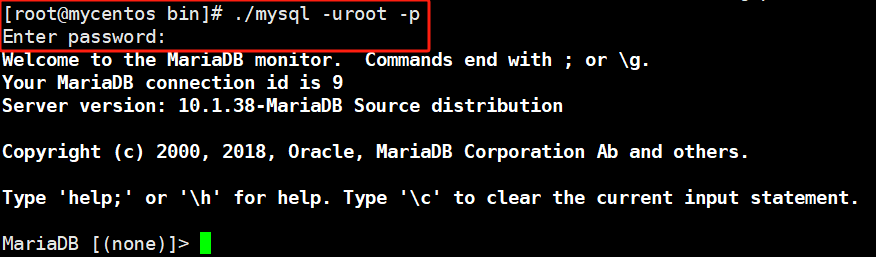
密码这里输入 p-0p-0p-0 即可
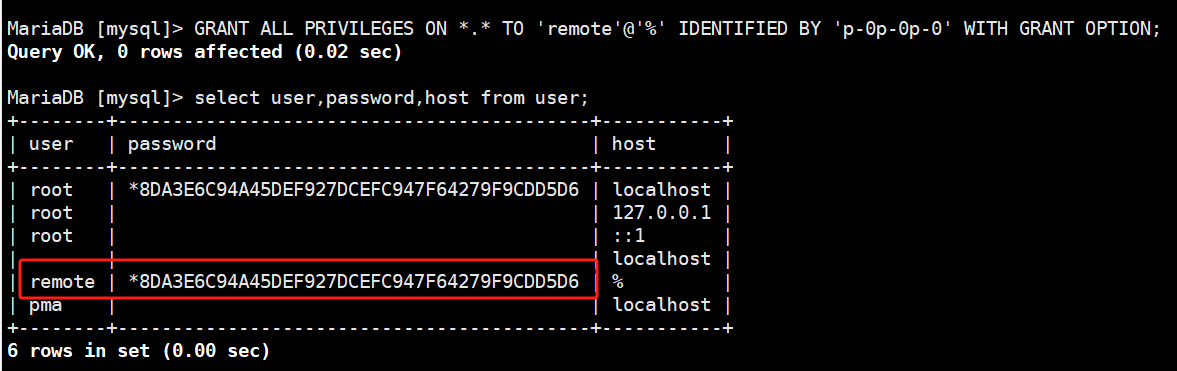
在select中已经查看到远程登录用户的信息,在进入navicat进行连接
注意:MySQL服务默认端口3306一定要打开,不然是连接不上的。Oracle默认1521,redis默认6379
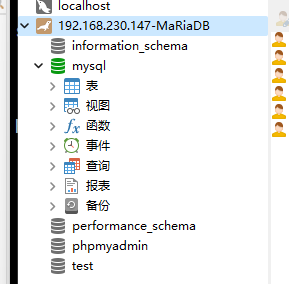
好了,现在navicat也可以远程连接了
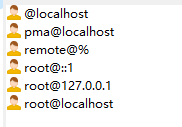
现在就可以看到所有用户的信息,并且可以对这些信息进行操作了
接下来我们来聊聊关于mysql登录参数信息的问题
使用 ./mysql -uroot -h127.0.0.1是无法登陆的,即使root用户对应的127.0.0.1没有密码,但是系统依旧会将127.0.0.1翻译为本机,正因为这就是一个本地回路
使用 ./mysql -uroot -p -h192.168.230.147 也是无法登陆的,即使192.168.230.147是本机的ip地址,但是这已经到达了网络范围,超过了本地回路的情况,两块网卡是不一样的,不是一个东西
但是使用 ./mysql -uremote -p -h192.168.230.147 就可以成功,因为没有root用户的host是192.168.230.147,而只有remote用户对应的host才是192.18.230.147,所以remote用户就可以登录
因此使用remote用户对应localhost也是无法登陆的
不添加 -h 默认代表使用 localhost主机
再添加一个关于PHPAdmin远程连接的小知识,PHPAdmin这种Web端的操作,不需要MySQL远程登录的账户。因为PHPAdmin的Web页面属于本机内部,因此,使用PHPAdmin远程连接的时候,什么都不需要,只需要一个root用户就可以直接连接,甚至连防火墙的3306端口都不用打开,当然还是需要设置一个密码的哦,为了安全起见
如图所示,pma就起到了一个跳板一样的作用。由于pma与MySQL都在一台服务器上,因为可以通过内部root用户直接登录,此时MySQL就可以不开启3306端口,外部通过80端口远程登录操作pma,从而就可以间接操作MySQL了
5.navicat中创建数据库,并导入sql,记住,需要修改 max_allowed_packet
我们先尝试,如果不修改 max_allowed_packet 会报什么错
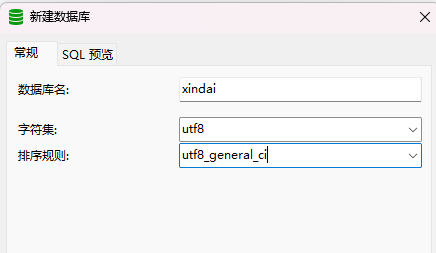
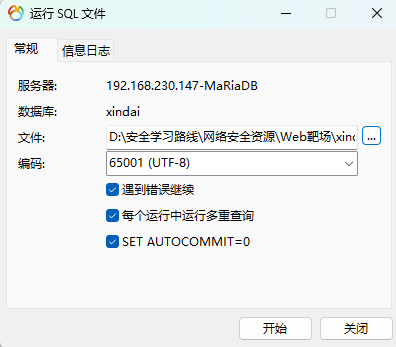
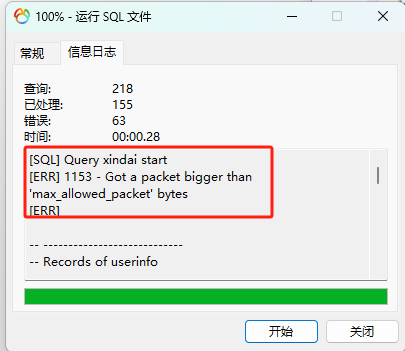
好好好,报错了,它说这个SQL文件太大了,超过了max_allowed_packet 值的允许范围,因此我们需要把这个值上调一点
在mysql的配置文件 /opt/lampp/etc/my.cnf 中去修改,修改完核心参数了之后要重启xampp,继续上述操作。
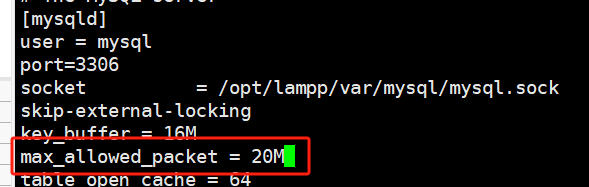
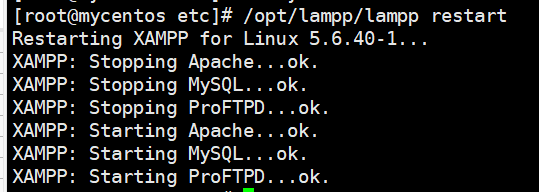
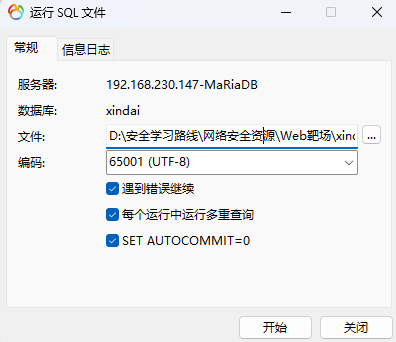
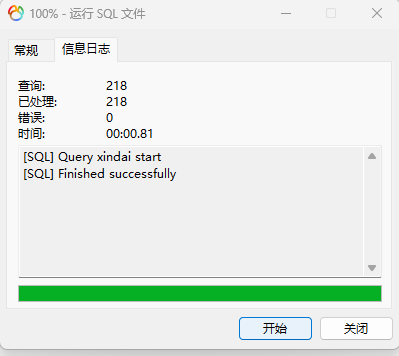
终于好了
6.修改信贷系统数据库连接信息,确保PHP和MySQL互相通信正常
根据安装说明:
安装说明:
1.恢复数据;
2.修改app/conf/config.db.php数据库连接信息;
3.前台账号:13524490259 密码:123456
4.后台管理:http://域名/admin.php 账号:admin 密码:zye.cc888
5.进入后台网站设置,将网站地址修改为你的网站地址,地址末尾不带"/"
6.调试模式请在web/index.php中将APP_DEBUG行删除;
********************************************************************
短信接口模板请如下设置:
【签名】您的验证码为1234,请于5分钟内正确输入,如非本人操作,请忽略此短信。
将1234替换为短信商中的标识符!
修改短信账号密码不在后台,目录是:App\Lib\Class\Smsapi.class.php
请注意啦:
短信接口对接的《短信宝》
支付接口是《天工收银》
征信对接的是 《立木》
运营商数据是《速达数据》
********************************************************************
修改app/conf/config.db.php数据库连接信息
进入目录/opt/lampp/htdocs/xindai/App/Conf,修改config.db.php
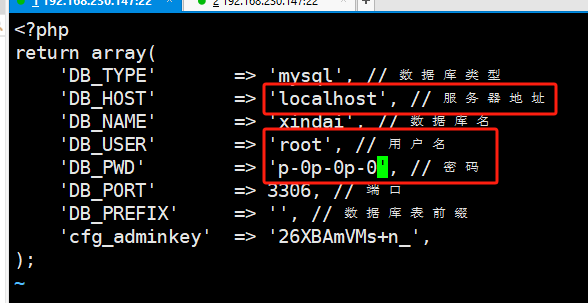
修改这三处,就使用对应的登录的 用户@host 以及对应的密码进行修改就好了 (localhost-root-p-0p-0p-0) (192.168.230.147-remote-p-0p-0p-0)
尝试在网页中去访问xindai
本来是如下图所示的错
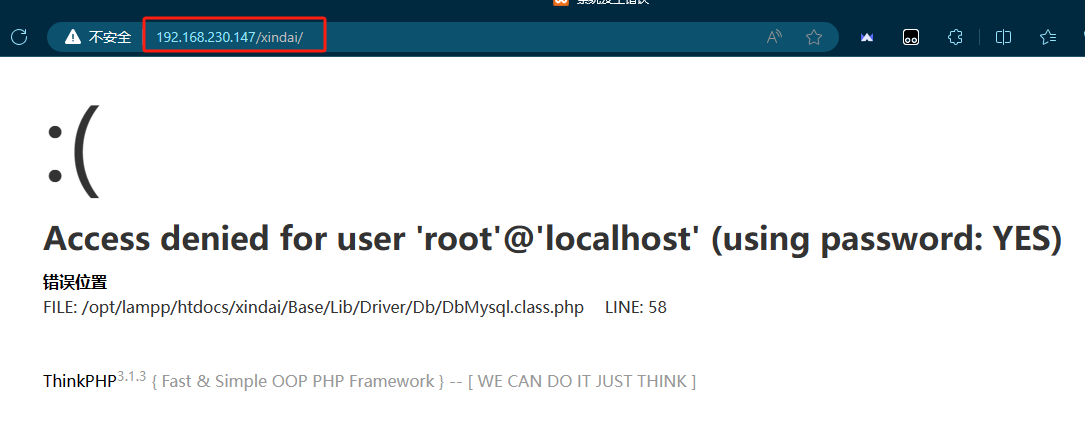
解决了my.cnf文件的配置信息之后发现又报错了
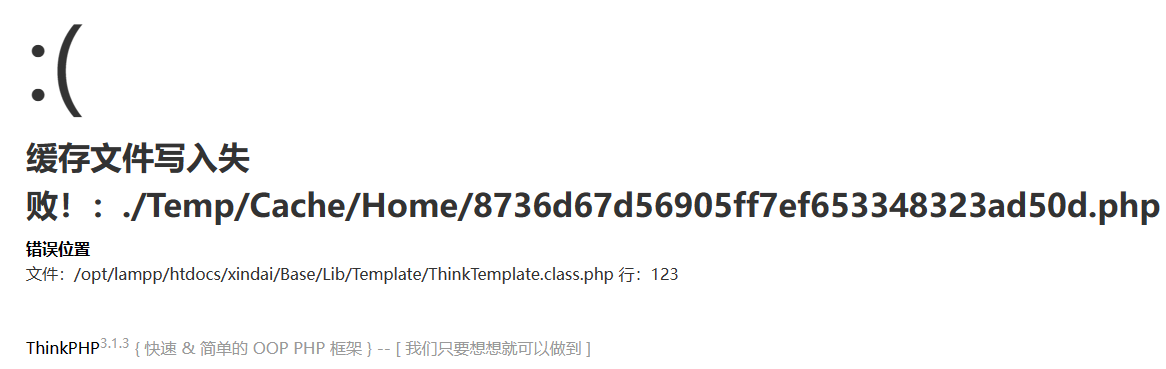
我们仔细阅读这个错误,是因为这个缓存文件的权限不够,无法写入,因此,我们需要给这个文件添加写的权限
通过查找,我们发现这个文件的路径为 /opt/lampp/htdocs/xindai/Temp/Cache/Home/8736d67d56905ff7ef653348323ad50d.php
然后 chmod 666 8736d67d56905ff7ef653348323ad50d.php ok,返回web端重新访问
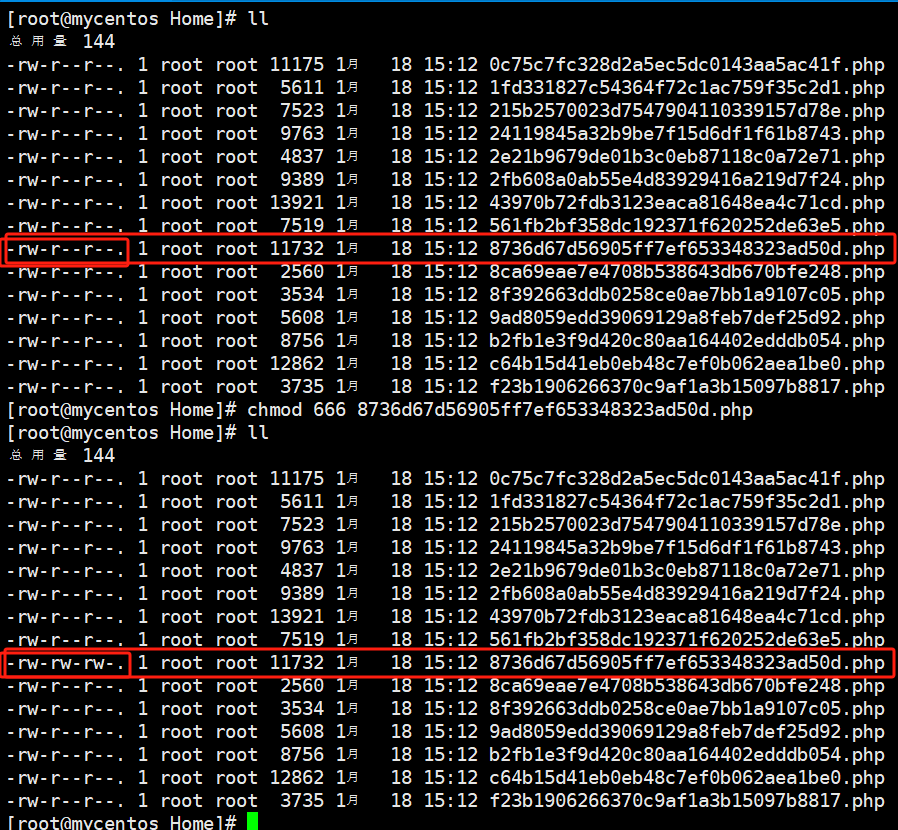
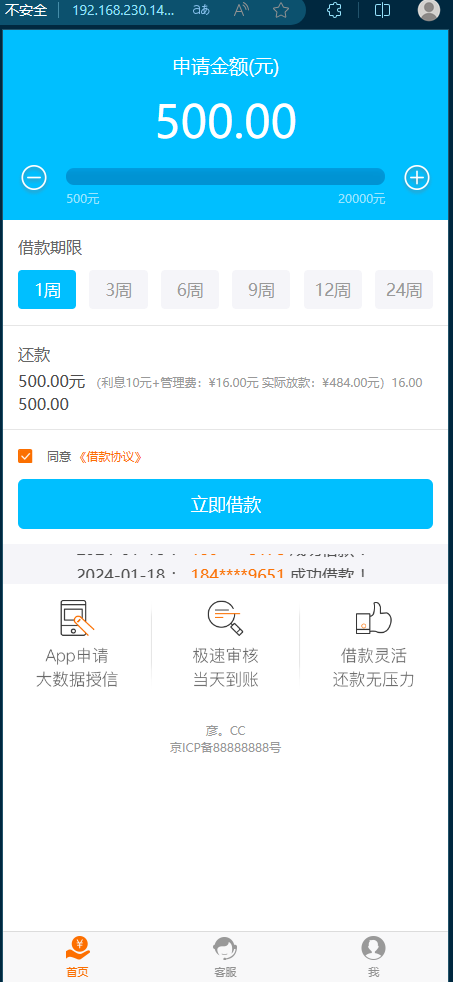
我草,拿下!!!
7.其他
看配置文件说
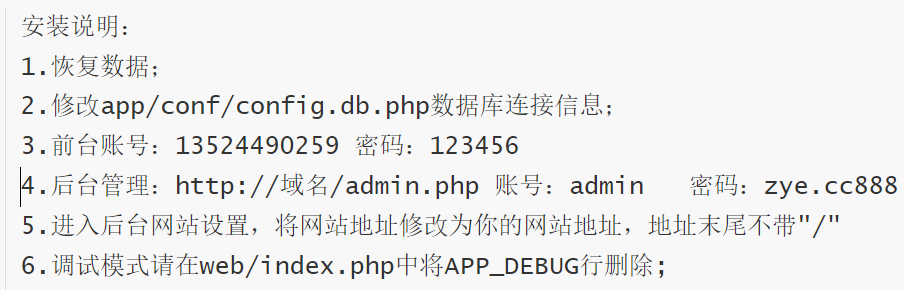
我们去访问一下后台
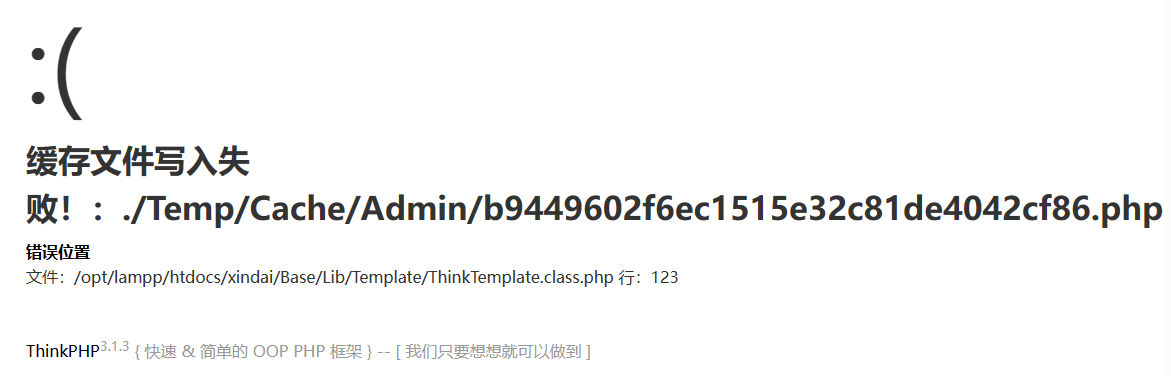
ok,直接把/opt/lampp/htdocs/xindai/Temp整个目录的权限全都加上写权限得了
在/opt/lampp/htdocs/xindai目录下进行和操作
chmod -R 666 Temp
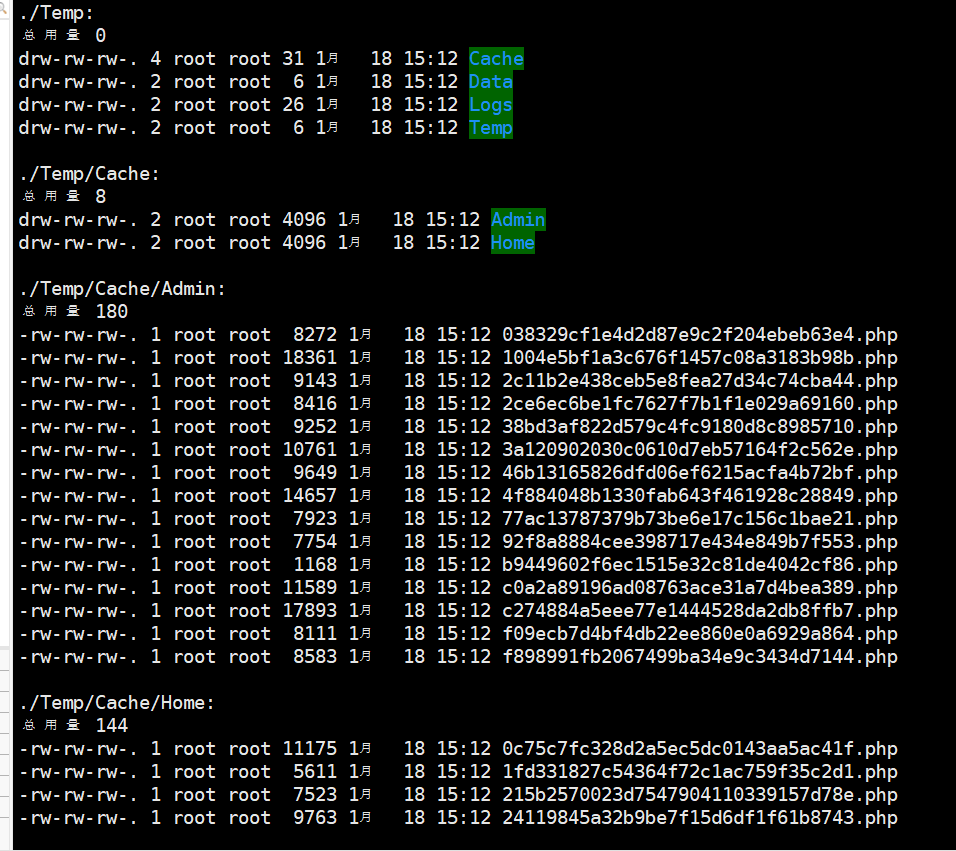
重新访问
因为发现还是有错误
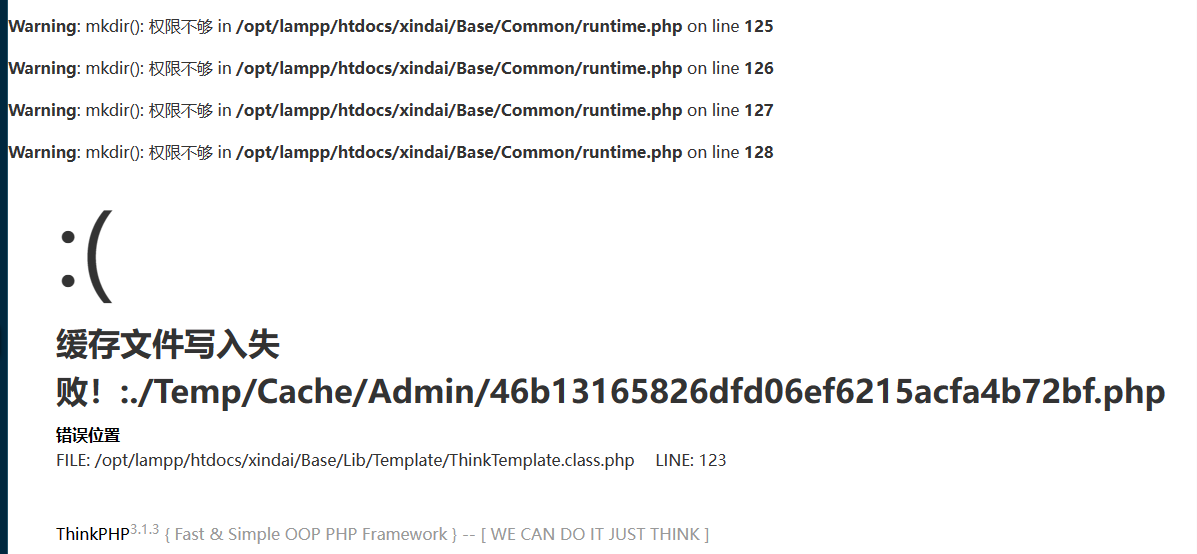
所以最后还是直接加上所有权限 chmod 777 -R Temp

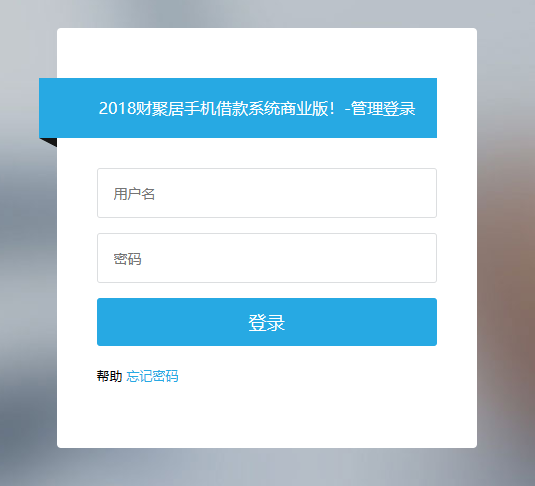
使用配置文件当中的账户名和密码进行登录即可进入后台
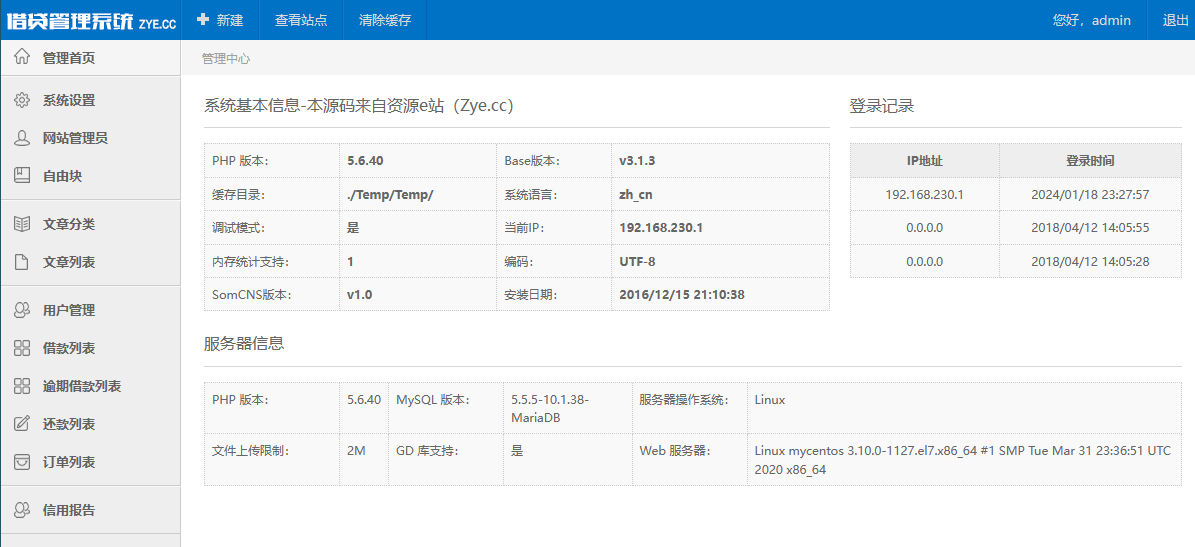
最终,拿下!!!












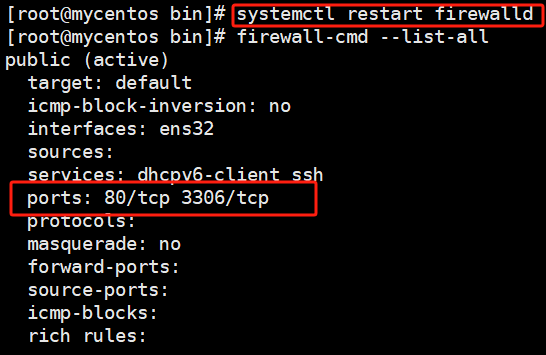
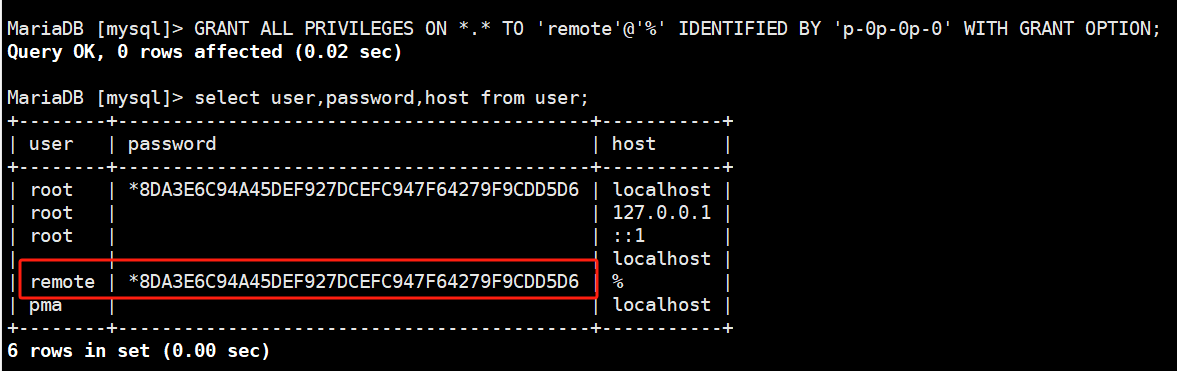

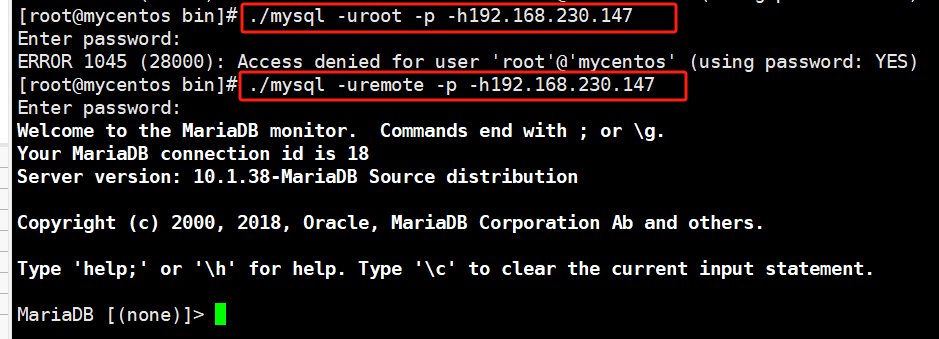

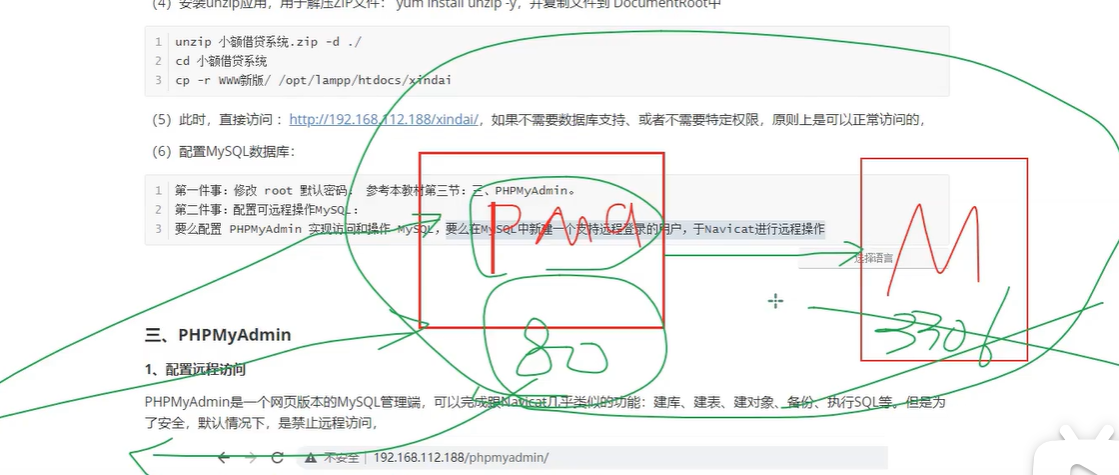














 200
200

 被折叠的 条评论
为什么被折叠?
被折叠的 条评论
为什么被折叠?








